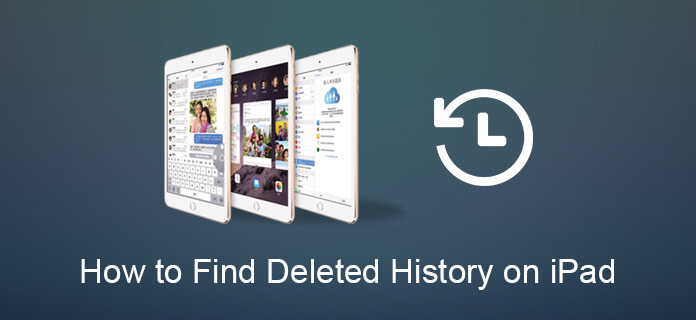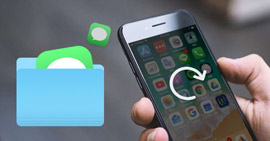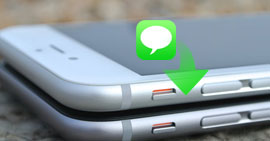Πώς να βρείτε το διαγραμμένο ιστορικό στο iPad; Συμβουλές που προσφέρονται εδώ
Χαρακτηριστικά
Λάβετε κάποιο σημαντικό ιστορικό όπως το ιστορικό κλήσεων ή το ιστορικό Safari στο iPad κατά λάθος; Θέλετε να βρείτε το διαγραμμένο ιστορικό στο iPad και να το ανακτήσετε; Διαβάστε αυτόν τον οδηγό για να προσφέρετε τις πολύ χρήσιμες συμβουλές.
Κατάργησα κατά λάθος μέρος του σημαντικού ιστορικού περιήγησής μου από το iPad Pro. Υπάρχει τρόπος να ανακτήσω το διαγραμμένο ιστορικό περιήγησης; Οποιαδήποτε βοήθεια θα ήταν καλή.
Το αρχείο καταγραφής κλήσεων ή το ιστορικό κλήσεων δεν είναι δεδομένα που μπορεί να θυμάστε να δημιουργείτε αντίγραφα ασφαλείας τις περισσότερες φορές καθώς δεν τους αρέσουν άλλοι τύποι δεδομένων, συμπεριλαμβανομένων φωτογραφιών, βίντεο, μηνυμάτων κ.λπ. Θα ήταν ενοχλητικό εάν διαγράψετε κατά λάθος τα αρχεία καταγραφής κλήσεων ή ενοχλήσετε όταν βρείτε ξεχάσετε να αποθηκεύσετε έναν σημαντικό αριθμό στην επαφή σας.
Η εφαρμογή iPad Safari ενημερώνεται πάντα για να παρέχει καλύτερη εμπειρία χρήστη στους χρήστες για αναζήτηση και περιήγηση σε ιστότοπους στο διαδίκτυο. Αλλά για την ανάκτηση του διαγραμμένου ιστορικού Safari, η Apple δεν έδωσε στους χρήστες της μια καλή λύση. Για άτομα που έχουν αντίγραφα ασφαλείας του iPhone/iPad τους, φαίνεται εύκολο να ανακτήσουν τη λίστα ιστοτόπων που επισκέφθηκαν με ανάκτηση της συσκευής. Ωστόσο, θα πρέπει να παρατηρήσετε ότι όλα τα δεδομένα του iPad σας θα διαγραφούν μετά την επαναφορά.
Υπάρχει λοιπόν τρόπος να βρείτε το διαγραμμένο ιστορικό χωρίς να διαγράψετε όλα τα δεδομένα του iPad; Σίγουρα είναι και ανεξάρτητα από το iPad που χρησιμοποιείτε, ένα παλιό iPad ή νέο iPad Air / Pro.
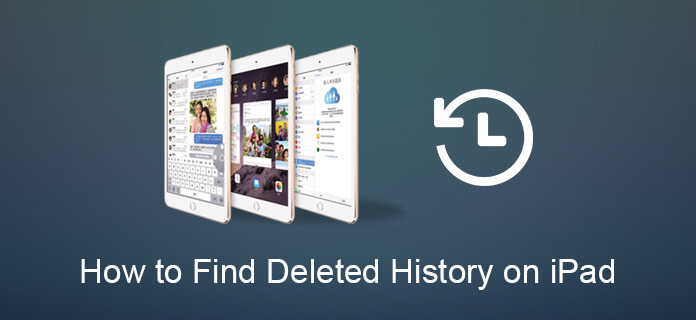
Προκειμένου να ανακτήσετε τα διαγραμμένα αρχεία καταγραφής κλήσεων ή το ιστορικό Safari, υπάρχει ένας ολοκληρωμένος τρόπος να δοκιμάσετε μόλις πράγματι δεν βρείτε ιστορικό από τη συσκευή. Αφήστε την Aiseesoft να σας βοηθήσει.
FoneLab iPhone ανάκτησης δεδομένωνείναι ένα επαγγελματικό λογισμικό αποκατάστασης δεδομένων iPhone που μπορεί να σας βοηθήσει να ανακτήσετε εύκολα το διαγραμμένο ιστορικό κλήσεων ή το ιστορικό Safari. Διαθέτει επίσης τις λειτουργίες που σας δίνουν τη δυνατότητα να λάβετε ξανά το ιστορικό κλήσεων καθώς και το ιστορικό Safari από το iTunes και το iCloud backup.
FoneLab - Ανάκτηση δεδομένων iPhone για Mac
- Το FoneLab είναι το καλύτερο εργαλείο ανάκτησης και δημιουργίας αντιγράφων ασφαλείας των δεδομένων iOS για την ανάκτηση και την αντιγραφή δεδομένων iPhone / iPad / iPod σε υπολογιστή ή Mac.
- Ανακτήστε τα διαγραμμένα δεδομένα iOS, όπως επαφές, αρχεία καταγραφής κλήσεων, βίντεο, ηχητικά μηνύματα, φωτογραφίες, σημειώσεις, μηνύματα κ.λπ. από το iPhone / iPad / iPod.
- Δημιουργήστε αντίγραφα ασφαλείας όλων των τύπων δεδομένων iPhone σε PC / Mac.
- Υποστήριξη iPhone 15/14/13/12/11/XS/XR/X/8/7/SE/6/5/4, iPad Pro/Air/mini, iPod touch 6/5 και άλλα.
- Εξαγωγή αρχείων χωρίς δημιουργία αντιγράφων ασφαλείας απευθείας από το iPhone.
Πώς να βρείτε το ιστορικό κλήσεων στο iPad
Μέρος 1. Βρείτε διαγραμμένο ιστορικό κλήσεων στο iPad χωρίς δημιουργία αντιγράφων ασφαλείας
Βήμα 1Κατεβάστε και εγκαταστήστε αυτό το επαγγελματικό εργαλείο ανάκτησης αρχείων καταγραφής κλήσεων στον υπολογιστή σας και συνδέστε το iPhone σας με υπολογιστή με καλώδιο USB.
Βήμα 2Επειδή δεν διαθέτετε αντίγραφο ασφαλείας iTunes ή iCloud, επιλέξτε "Ανάκτηση από συσκευή iOS" και το iPad σας θα ανιχνευόταν. Κάντε κλικ στο κουμπί "Έναρξη σάρωσης" για να ξεκινήσει η σάρωση των αρχείων καταγραφής κλήσεων που χάσατε στο iPad σας.

Βήμα 3Περιμένετε για δευτερόλεπτα και όλα τα δεδομένα στο iPhone σας θα σαρωθούν και θα καταχωριστούν σε κατηγορίες. Κάντε κλικ "Ιστορικό κλήσεων"για προεπισκόπηση όλων των αρχείων καταγραφής κλήσεων πριν από την ανάκτηση. Μπορείτε να σύρετε το επάνω κουμπί για να εμφανίσετε μόνο τις διαγραμμένες κλήσεις. Επιλέξτε το διαγραμμένο ιστορικό κλήσεων που θέλετε να επαναφέρετε και, στη συνέχεια, κάντε κλικ στην επιλογή" Ανάκτηση "για να ανακτήσετε τα αρχεία καταγραφής που χάσατε. Μετά την ανάκτηση, μπορείτε κάντε κλικ στο κουμπί "Άνοιγμα" για να λάβετε το εξαγόμενο αρχείο σε μορφή HTML.

Σημείωση: Βεβαιωθείτε ότι δεν κάνετε περαιτέρω λειτουργία μετά τη διαγραφή κλήσεων στο iPhone σας σαν να αντικαθίσταται το ιστορικό κλήσεων, μπορεί να έχει πολύ μικρή πιθανότητα να τα σώσετε ανεξάρτητα από το Fonelab ή άλλα εργαλεία ανάκτησης αρχείων καταγραφής κλήσεων. Σε αυτήν την περίπτωση, προσπαθήστε να τα βρείτε στο αντίγραφο ασφαλείας iTunes ή iCloud με τον ακόλουθο οδηγό.
Μέρος 2. Βρείτε διαγραμμένο ιστορικό κλήσεων στο iPad από το αντίγραφο ασφαλείας του iTunes
Βήμα 3Εκκινήστε αυτό το λογισμικό αποκατάστασης ιστορικού κλήσεων στον υπολογιστή σας και επιλέξτε "Ανάκτηση από το αρχείο αντιγράφου ασφαλείας του iTunesΣτη συνέχεια, επιλέξτε το αντίγραφο ασφαλείας του iTunes που περιείχε τα αρχεία καταγραφής των χαμένων κλήσεων και κάντε κλικ στο "Έναρξη σάρωσης" για να σαρώσετε το αντίγραφο ασφαλείας του iPhone σας από το iTunes.

Βήμα 2Μετά τη σάρωση, μπορείτε να βρείτε όλα τα εφεδρικά δεδομένα του iTunes που εμφανίζονται στη διεπαφή. Κάντε κλικ "Ιστορικό κλήσεων"για να ελέγξετε αν μπορείτε να βρείτε τους διαγραμμένους αριθμούς κλήσεων. Επιλέξτε τις κλήσεις που θέλετε να ανακτήσετε και κάντε κλικ στο" Ανάκτηση "για να πραγματοποιήσετε λήψη του ιστορικού κλήσεων που έχετε αποκαταστήσει από το iPhone σας στον υπολογιστή σας.

Μέρος 3. Βρείτε διαγραμμένο ιστορικό κλήσεων στο iPad από το αντίγραφο ασφαλείας iCloud
Βήμα 1Εκτελέστε το λογισμικό αποκατάστασης δεδομένων iPhone και επιλέξτε "Ανάκτηση από το αρχείο αντιγράφων iCloud". Συνδεθείτε στο λογαριασμό σας iCloud και κατεβάστε το αντίγραφο ασφαλείας με τις πρόσφατες κλήσεις που θέλετε να επαναφέρετε. Επιλέξτε"Ιστορικό κλήσεων"στο αναδυόμενο παράθυρο και κάντε κλικ στο κουμπί" Επόμενο "για να σαρώσετε το ιστορικό κλήσεων iPhone στο αντίγραφο ασφαλείας iCloud.

Βήμα 2Κάντε κλικ στο "Ιστορικό κλήσεων" στην αριστερή πλευρική γραμμή μετά τη σάρωση και επιλέξτε τα αρχεία καταγραφής κλήσεων που θέλετε να ανακτήσετε. Μπορείτε να κάνετε προεπισκόπηση όλου του διαγραμμένου ιστορικού κλήσεων πριν την ανάκτηση. Αφού επιλέξετε, κάντε κλικ στο κουμπί "Ανάκτηση" και βρείτε τα αρχεία καταγραφής κλήσεων που έχετε ανακτήσει στον υπολογιστή σας δευτερόλεπτα αργότερα.

Μπορείτε επίσης να μάθετε τα βήματα από το παρακάτω βίντεο:
Πώς να βρείτε το διαγραμμένο ιστορικό Safari στο iPad
Εάν διαγράψετε το ιστορικό Safari στο iPhone ή το iPad σας, μην ανησυχείτε, επαναφέρετε το ιστορικό Safari από το αντίγραφο ασφαλείας iCloud ή το αντίγραφο ασφαλείας iTunes. Ωστόσο, εάν ξεχάσετε να δημιουργήσετε αντίγραφα ασφαλείας του ιστορικού ή των σελιδοδεικτών του Safari, να ηρεμήσετε και να ανακτήσετε το ιστορικό του Safari από το iPhone ή το iPad σας με το FoneLab - Αποκατάσταση στοιχείων iPhone. Αυτός ο βοηθός Safari είναι μια ισχυρή ανάκτηση Safari για την επαναφορά σελιδοδεικτών και ιστορικού Safari σε iPhone 15/14/13/12/11/XS/XR/X/8/7/6/5/4 ή iPad. Πρώτον, κατεβάστε δωρεάν αυτόν τον βοηθό Safari εδώ και αυτό που χρειάζεστε είναι ένα καλώδιο USB, το iPhone ή το iPad σας από το οποίο θέλετε να ανακτήσετε το ιστορικό Safari και τρία βήματα όπως παρακάτω για να το φτιάξετε.
Βήμα 1Εκτελέστε την ανάκτηση ιστορικού Safari
Μετά τη λήψη του iPhone Data Recovery, εγκαταστήστε και εκκινήστε αυτό το λογισμικό στον υπολογιστή σας. Εάν λάβετε Mac, τότε πρέπει να κατεβάσετε την έκδοση του Mac στο Mac σας για μια δοκιμή.

Βήμα 2Σάρωση iPad iPhone
Συνδέστε το iPhone ή το iPad σας σε υπολογιστή και επιλέξτε "Ανάκτηση από συσκευή iOS"> "Έναρξη σάρωσης". Θα χρειαστούν λίγα λεπτά για τη σάρωση όλων των δεδομένων του iPhone σας, συμπεριλαμβανομένης της μουσικής φωτογραφιών, του Safari κ.λπ.

Βήμα 3Προβολή και ανάκτηση ιστορικού Safari
Αφού ολοκληρώσετε τη διαδικασία σάρωσης, κάντε κλικ στο "Ιστορικό Safari" από την αριστερή πλαϊνή γραμμή, όλα τα διαγραμμένα (επισημασμένα κόκκινα) και το υπάρχον (μαρκαρισμένο μαύρο) ιστορικό σαφάρι εμφανίζονται στη δεξιά πλευρά. Επιλέξτε το ιστορικό Safari που θέλετε να επαναφέρετε, κάντε κλικ στην επιλογή "Ανάκτηση" για να επαναφέρετε το διαγραμμένο ιστορικό στο Safari σε iPhone ή iPad.

Επίσης, μπορείτε να βρείτε το διαγραμμένο ιστορικό Safari από το iTunes ή το αρχείο αντιγράφου ασφαλείας iCloud χρησιμοποιώντας το FoneLab - iPhone Data Recovery.
Σε αυτήν την ανάρτηση, σας δείχνουμε κυρίως πώς να βρείτε διαγραμμένο ιστορικό κλήσεων και ιστορικό Safari από το iPad. Εάν έχετε οποιαδήποτε άλλη ιδέα σχετικά με αυτό το θέμα, καλώς ήλθατε να μας πείτε.
Τι γνώμη έχετε για αυτό το post;
Έξοχα
Βαθμολογία: 4.9 / 5 (βάσει ψήφων 125)